IP-адрес роутера может вам понадобиться в самых различных случаях. Например, если вы хотите зайти в настройки роутера или прописать статический IP-адрес на Android. В сетевых параметрах IP-адрес роутера очень часто называется обобщенно: адрес шлюза, т.к. шлюзом в принципе могут быть еще и такие сетевые устройства как модем, точка доступа, сервер, любой компьютер или оборудование на стороне провайдера. В этой статье вы найдете всевозможные способы узнать IP-адрес роутера с Android телефона или планшета.
На примере Android 8.1
- Зайдите в Настройки Wi-Fi. Как правило, на многих телефонах с Android это можно сделать, если потянуть шторку и выполнить долгое нажатие по значку Wi-Fi:
Если так не получается, то зайти в настройки беспроводной сети можно стандартным способом:
Откройте приложение Настройки:
Выберите Сеть и Интернет или аналогичный раздел:
Затем убедитесь, что беспроводной модуль включен и выберите раздел Wi-Fi:
- Подключитесь к сети, в которой вы хотите узнать IP-адрес роутера.
- После подключения нажмите еще раз по имени этой сети. Оно должно находиться в самом верху списка, отделенное от других чертой:
Откроются сведения о подключении. В подробностях сети вы найдете поле Шлюз и напротив него будет IP-адрес. Это и есть IP-адрес роутера:
Узнаем IP-адрес роутера в Android-приложении Wi-Fi Analyzer
Ранее мы писали о таком полезном приложении для Android как Wi-Fi Analyzer. В статье по указанной ссылке описано, как установить приложение на ваше устройство. Для того, чтобы узнать IP-адрес роутера, выполните такие действия:
- Подключитесь к нужной беспроводной сети на вашем Андроиде.
- Запустите Wi-Fi Анализатор.
- При помощи свайпа влево или с помощью иконки перейдите в режим просмотра Список AP:
Wifi Analyzer: Вид — Список AP - Нажмите на строку Подключение к:
- Сервер IP — это и есть IP-адрес роутера:
Теперь вы можете запустить браузер на Android, ввести IP-адрес шлюза в браузерной строке в виде http://192.168.0.1, нажать ввод и после этого вы должны увидеть настройки роутера с предложением ввести имя пользователя и пароль.
Читайте также: Не получается зайти в настройки роутера на 192.168.1.1 (192.168.0.1)
Как изменить IP-адрес роутера на телефоне с Android
Для того, чтобы прописать другой IP-адрес роутера и таким образом изменить шлюз для выхода в Интернет с Android-устройства, выполните следующие шаги:
- Зайдите в настройки Wi-Fi (описано выше).
- Убедитесь, что вы подключены к нужной беспроводной сети.
- Выполните долгое нажатие по имени Wi-Fi сети в списке.
- Выберите Изменить сеть:
- Нажмите Расширенные настройки.
- Прокрутите окно вниз и в поле Настройки IP выберите Пользовательские:
- Задайте IP для самого Android устройства, затем укажите нужный IP-адрес шлюза (роутера).
- Нажмите Сохранить:
Читайте также: Как прописать статический IP на Android 4.
Если остались вопросы, задавайте их в комментариях.
Как зайти в настройки роутера с телефона?
Часто бывают ситуации, когда нужно зайти в настройки роутера, но компьютера или ноутбука нет. Есть только телефон, или планшет. И здесь у многих возникает вопрос (судя по комментариям к другим статьям), можно ли зайти в настройки роутера с телефона, и как это сделать. Сейчас я все расскажу и покажу на реальном примере из собственного опыта.
В настройки любого роутера (TP-Link, ASUS, Xiaomi, Huawei, Tenda, D-Link, Netis и т. д.) можно зайти с любого телефона или планшета. Android, iPhone, iPad, или мобильное устройство на другой операционной системе – это не имеет значения. Схема максимально простая: подключаем телефон к Wi-Fi сети роутера и через браузер или отдельное приложение выполняем вход в настройки роутера. Обычно по адресу 192.168.1.1 или 192.168.0.1. Точно так же, как и вход в настройки роутера с ноутбука или ПК.
Со смартфона можно не просто сменить какие-то настройки Wi-Fi роутера, но и установить и настроить новый роутер. А в некоторых случаях это даже проще, чем выполнять настройку с компьютера. Не так часто возникаю проблемы с входом в веб-интерфейс. А если выполнять настройку через приложения, то там более простой и понятный интерфейс.
Вход в настройки роутера с телефона по Wi-Fi
Два способа:
- Через приложение. У всех популярных производителей Wi-Fi роутеров есть приложения для Android и iOS, через которые можно управлять роутером. В приложении доступны все самые необходимые настройки. У TP-Link, например, это приложение Tether (и Deco для управления Wi-Fi Mesh системами).
У ASUS – ASUS Router. У Xiaomi – Mi WiFi. Выясните, есть ли такое приложение у производителя вашего роутера, и поддерживается ли конкретно ваша модель. Приложения доступны в Google Play и App Store. Установите приложение, подключите телефон к роутеру по Wi-Fi, откройте приложение и следуйте инструкциям.
- Через браузер (веб-интерфейс). Нужно просто подключиться к роутеру по Wi-Fi, открыть любой браузер и зайти с телефона на 192.168.0.1 или 192.168.1.1. Или по другому адресу, который используется для входа в настройки вашего роутера.
Что нужно знать и сделать:
- Открыть настройки роутера с телефона можно только тогда, когда телефон подключен к Wi-Fi сети данного роутера. Через мобильный интернет зайти в настройки роутера не получится. За исключением управления через приложение, когда используется облачный доступ. Тогда роутером можно управлять через интернет. Но в этом случае роутер должен быть привязан к вашей учетной записи, под которой выполнен вход в приложении.
- Заводское имя Wi-Fi сети (подписано как SSID) и пароль (Password, Wireless Password, Wi-Fi Key) указаны на наклейке, на корпусе роутера.
- Вы должны узнать адрес для входа в настройки вашего роутера. На большинстве роутеров веб-интерфейс можно открыть по адресу 192.168.0.1 или 192.168.1.1. Но может использоваться и другой IP-адрес. Например, 192.168.31.1 на роутерах Xiaomi. Так же, вместе с IP-адресом настройки могут быть доступны по обычному адресу типа tplinkwifi.net, miwifi.com, my.keenetic.net и т. д. Адрес, по которому можно открыть настройки практически всегда указан на самом роутере. Выглядит это примерно так (на роутере TP-Link):
- Когда вы на телефоне откроете страницу с настройками роутера, то скорее всего он попросит вас ввести имя пользователя и пароль, или только пароль (они защищают настройки роутера). Здесь есть несколько вариантов: если роутер новый, или вы сделали сброс настроек, то вам скорее всего понадобится либо установить пароль администратора, либо ввести заводской логин и пароль. Он указан на роутере. Обычно это admin и admin. Если уже кто-то менял эти настройки, установил свой пароль, и вы его не знаете, а admin не подходит, то открыть настройки не получится. В этом случае нужно делать сброс настроек.
- Желательно отключить на телефоне мобильный интернет (чтобы осталось только Wi-Fi подключение к роутеру) и выключить VPN (если он установлен).
- На телефоне может быть сообщение, что Wi-Fi без доступа к интернету, или Интернет может быть не доступен. Это нормально. Настройки роутера доступны по локальной сети, а не через интернет.
Дальше я пошагово покажу сам процесс входа в настройки с Айфона и смартфона на Android на примере роутера TP-Link.
Доступ к настройкам роутера с телефона Android
- Зайдите в настройки Wi-Fi на телефоне и подключитесь к Wi-Fi сети роутера.
- Откройте любой браузер. Лучше всего использовать стандартный браузер в Android. В адресной строке введите адрес роутера и перейдите по нему.
- В моем случае роутер запросил пароль администратора. Роутер уже был настроек и я установил этот пароль раньше. Ввожу его и выполняю вход в настройки.
- Откроется веб-интерфейс роутера.
На моем роутере он оптимизирован для мобильных устройств. Есть отдельно меню, где собраны все разделы с настройками. На других моделях страница с настройками может быть не оптимизирована для телефонов. В этом нет ничего страшного, просто ею не так удобно пользоваться.
Вход в роутер с iPhone
- Откройте настройки. Перейдите в раздел Wi-Fi и подключитесь к Wi-Fi сети роутера, настройки которого нужно открыть.
- Откройте браузер. Я использовал стандартный Safari на iPhone. Введите адрес роутера (на моем TP-Link это 192.168.0.1) и выполните переход по этому адресу.
- Если роутер запросит имя пользователя и/или пароль администратора – введите их.
- Получив доступ к веб-интерфейсу роутера вы можете сменить нужные параметры, или выполнить полную настройку (установку) роутера.
Веб-интерфейс вашего роутера может отличаться от того, что у меня на скриншотах.
С радостью отвечу на ваши вопросы в комментариях. Так же дополню статью, если вы поделитесь каким-то решением или полезной информацией.
Разное
Если вам по какой-то причине потребовалось узнать IP-адрес роутера, например для того, чтобы зайти в настройки (или если нужен внешний IP-адрес, чтобы получить возможность доступа к локальной сети из Интернета), сделать это можно несколькими способами.
В этой инструкции подробно о том, как узнать IP-адрес роутера для входа в админку и внешний адрес в Windows 10, 8 и Windows 7, на устройствах Android, iPhone и iPad, а также на Mac.
Примечание: для того, чтобы узнать адрес роутера в сети, требуется, чтобы устройство, с которого вы его узнаете, было подключено к этому маршрутизатору (и не должно быть ошибок подключения), при этом не важно — по Wi-Fi или кабелю и есть ли доступ в Интернет.
- Как узнать IP-адрес роутера в Windows
- Как узнать IP-адрес Wi-Fi роутера на телефоне или планшете Android
- На iPhone и iPad
- В Mac OS
- Как узнать внешний IP-адрес Wi-Fi роутера
Узнаем IP-адрес роутера в Windows
Узнать IP-адрес Wi-Fi роутера в Windows 10, 8 и Windows 7 можно несколькими способами. Первый — с помощью командной строки.
- Запустите командную строку.
- Введите команду ipconfig и нажмите Enter.
- В результате отобразятся данные всех сетевых подключений на компьютере, в том числе неактивных. Найдите среди них то, которое является подключением к вашему роутера — Беспроводная сеть (если подключены по Wi-Fi) или Ethernet, если подключены по кабелю.
- Обратите внимание на пункт «Основной шлюз» для этого подключения — это и есть IP-адрес роутера.
Второй способ предполагает использование центра управления сетями и общим доступом. Шаги будут следующими:
- Нажмите клавиши Win+R на клавиатуре и введите команду ncpa.cpl (затем нажмите Enter).
- Откроется список подключений на компьютере. Нажмите правой кнопкой мыши потому подключению, которое является подключением к вашему роутеру и выберите пункт меню «Состояние».
- В следующем окне нажмите кнопку «Сведения».
- И в окне сведений о подключении посмотрите пункт «Шлюз по умолчанию IP» — это будет адресом вашего роутера.
Как узнать IP-адрес Wi-Fi роутера на Android
На Android нет стандартной опции для того, чтобы посмотреть IP-адрес роутера (основной шлюз), но это можно сделать с помощью сторонних приложений:
- Скачайте приложение Wi-Fi Analyzer с Play Маркет https://play.google.com/store/apps/details?id=com.farproc.wifi.analyzer
- В приложении откройте меню — Tools (инструменты) —Lan Neighbors (соседи по LAN).
- Обратите внимание на пункт «Шлюз» — это будет IP адрес роутера. Также маршрутизатор может отображаться и по своему собственному имени в списке с указанием адреса.
На iPhone и iPad
А вот на устройствах iOS возможность просмотра нужных данных присутствует:
- Зайдите в Настройки — Wi-Fi.
- Нажмите по кнопке с буквой i рядом с именем активного подключения.
- На следующем экране вы увидите пункт «Маршрутизатор», где и будет указан IP-адрес роутера.
На Mac OS
Для того, чтобы посмотреть IP-адрес роутера на Mac:
- Нажмите по яблоку в левом верхнем углу и откройте «Системные настройки», затем — пункт «Сеть».
- Выберите активное соединение с роутером и нажмите кнопку «Дополнительно».
- В следующем окне выберите вкладку TCP/IP. На ней в пункте «Маршрутизатор» вы увидите IP-адрес вашего Wi-Fi роутера.
Как узнать внешний IP-адрес роутера
Внешний IP-адрес — это тот адрес, под которым роутер работает не в локальной сети, а в Интернете. В общем случае, под этим же адресом находятся в Интернете и все подключенные к роутеру устройства.
Таким образом, чтобы узнать внешний IP адрес роутера, достаточно с любого устройства (без прокси и VPN) зайти на любой сервис определения этого адреса.
Проще всего сделать это так: зайти на Яндекс и ввести запрос «Мой IP адрес», или на Google с запросом «My IP address» (на сегодня по русскоязычному запросу он не отдает правильный результат).
Это и будет внешним IP-адресом Wi-Fi роутера.
Если остаются вопросы — задавайте комментарии. Если не осталось, будет полезно, если вы поделитесь статьей в социальных сетях, используя кнопки ниже.
Может быть полезным и интересным:
- Новый Браузер Brave, который платит пользователю
- Wi-Fi без доступа к Интернету, соединение ограничено
- Если не заходит на 192.168.0.1 или 192.168.1.1
Роутер является неотъемлемой частью домашней сети, позволяющей нам подключаться к интернету и обмениваться данными с другими устройствами. Иногда бывает необходимость узнать адрес роутера с помощью своего мобильного телефона, чтобы настроить соединение или выполнить другие технические манипуляции. В этом руководстве мы расскажем о нескольких методах, которые помогут вам легко найти адрес роутера с телефона.
Самым простым способом является использование команды «ipconfig» в терминале Android или iOS устройства. Для этого вам потребуется установить специальное приложение, которое предоставляет доступ к командной строке вашего телефона. После запуска приложения, введите команду «ipconfig» и нажмите Enter. В результате вы увидите список информации о вашей сети, включая адрес роутера.
Еще одним способом является использование команды «ipconfig» в командной строке Windows, которую можно запустить на своем компьютере и подключенном к нему телефоне. Откройте командную строку, введите команду «ipconfig» и нажмите Enter. В выводе информации вы найдете IPv4-адрес, который обозначает адрес вашего роутера.
Если вам необходимо узнать адрес роутера с помощью телефона на Android или iOS, вы можете воспользоваться специальными приложениями из Google Play или App Store. Они предоставляют легкий доступ к настройкам Wi-Fi, включая адрес роутера.
В общем, существует несколько простых способов узнать адрес роутера с помощью телефона. Вы можете воспользоваться командами «ipconfig» в терминале вашего Android или iOS устройства, а также на компьютере, подключенном к телефону. Кроме того, вы можете установить специальные приложения из магазинов приложений, которые предоставляют доступ к настройкам Wi-Fi и адресу роутера. Надеемся, что эта информация поможет вам в решении возникших вопросов и настройке вашей домашней сети.
Содержание
- Почему важно знать адрес роутера с телефона?
- Как найти адрес роутера через настройки Wi-Fi на телефоне?
- Узнать адрес роутера с помощью приложения на телефоне
- Как узнать IP-адрес роутера через командную строку на телефоне?
- Что делать, если не удается узнать адрес роутера с телефона?
Почему важно знать адрес роутера с телефона?
- Настроить сетевые параметры: забыли пароль от Wi-Fi или хотите изменить его? Зная адрес роутера, вы сможете зайти в административную панель и с легкостью изменить настройки сети.
- Проверить подключение: если у вас возникли проблемы с подключением к Интернету или Wi-Fi сети, знание адреса роутера позволит проверить, правильно ли настроено ваше подключение.
- Управление сетью: с помощью адреса роутера вы сможете просмотреть список подключенных устройств, установить ограничения скорости или блокировать доступ, а также настроить порты для подключения к внешним устройствам.
- Улучшить безопасность: зная адрес роутера, вы сможете изменить пароль администратора, настроить брандмауэр, определить список разрешенных устройств или настроить VPN-сервер для безопасного подключения к сети.
Знание адреса роутера позволяет удобно управлять сетевыми настройками, решать проблемы с подключением и повышать безопасность вашей домашней сети. Необходимо помнить, что адрес роутера может отличаться в зависимости от модели и производителя устройства, поэтому важно знать, где его найти и как использовать для своих целей.
Как найти адрес роутера через настройки Wi-Fi на телефоне?
Если вы хотите найти адрес своего роутера с помощью настроек Wi-Fi на телефоне, следуйте этим простым шагам:
- Откройте настройки Wi-Fi на своем телефоне. Обычно это можно сделать, щелкнув на значок Wi-Fi в верхней панели уведомлений или перейдя в раздел «Настройки» и выбрав «Wi-Fi».
- Убедитесь, что Wi-Fi включен. Если вы видите, что Wi-Fi выключен, переключите его в положение «Включено».
- Найдите свою сеть Wi-Fi в списке доступных сетей. Она должна отображаться с именем (SSID), которое вы указали при настройке роутера.
- После того, как вы найдете свою сеть, нажмите на нее, чтобы подключиться.
- После успешного подключения к сети Wi-Fi перейдите обратно в настройки Wi-Fi на вашем телефоне.
- Нажмите на свое подключение Wi-Fi (обычно отображается как «Подключено» или с именем вашей сети), чтобы открыть его дополнительные настройки.
- Большинство телефонов отображают различные сведения о подключении Wi-Fi, включая IP-адрес. Возможно, вам придется прокрутить вниз, чтобы найти эти сведения.
- Найдите поле с IP-адресом или адресом шлюза. Это и будет адресом вашего роутера.
Теперь у вас есть адрес роутера, которым вы можете воспользоваться для доступа к его настройкам, открытия панели управления и настройки различных параметров.
Обратите внимание, что настройки и местоположение пунктов меню могут различаться в зависимости от вашего телефона и версии операционной системы Android или iOS. Если вы испытываете затруднения в поиске адреса роутера, рекомендуется обратиться к руководству пользователя или поддержке производителя вашего устройства.
Узнать адрес роутера с помощью приложения на телефоне
Для начала вам нужно установить такое приложение на свой телефон. В App Store или Google Play вы найдете множество бесплатных приложений для сканирования сети. Выберите те, которые имеют высокие оценки и положительные отзывы пользователей.
После установки запустите приложение и разрешите ему доступ к вашей сети Wi-Fi. Приложение начнет сканирование всех устройств, подключенных к вашему роутеру.
Когда сканирование завершится, приложение выведет список всех найденных устройств с их IP-адресами. В этом списке будет и ваш роутер. Обычно имя роутера отображается как «Router» или «Gateway». Он будет иметь IP-адрес, который вы ищете.
Теперь у вас есть IP-адрес вашего роутера, который вы можете использовать для доступа к его настройкам или для выполнения других действий, связанных с сетью.
Не забудьте избегать подозрительных или ненадежных приложений. Убедитесь, что вы выбираете только те, которые имеют хорошие отзывы и высокие оценки. Также помните о безопасности вашей сети Wi-Fi и не доверяйте свои данные ненадежным приложениям.
Как узнать IP-адрес роутера через командную строку на телефоне?
Если вы не знаете IP-адрес своего роутера и хотите узнать его через командную строку на телефоне, следуйте инструкциям ниже:
- Откройте приложение «Настройки» на своем телефоне.
- Перейдите в раздел «Wi-Fi» или «Сеть и интернет».
- Выберите активное подключение Wi-Fi, к которому подключен ваш телефон.
- Нажмите на название сети Wi-Fi и выберите опцию «Дополнительно», «Дополнительные настройки» или аналогичную.
- В разделе «Дополнительно» найдите строку с названием «Шлюз по умолчанию» или «Gateway».
- Запишите IP-адрес, указанный рядом с этой строкой — это и есть IP-адрес вашего роутера.
Теперь вы знаете IP-адрес своего роутера и можете использовать его для доступа к веб-интерфейсу роутера или других настроек сети.
Что делать, если не удается узнать адрес роутера с телефона?
Если вы не можете узнать адрес роутера с помощью своего телефона, попробуйте следующие рекомендации:
| Шаг | Инструкция |
|---|---|
| 1 | Убедитесь, что ваш телефон подключен к Wi-Fi-сети, которую вы хотите настроить. |
| 2 | Откройте на своем телефоне любой веб-браузер, такой как Chrome или Safari. |
| 3 | Введите одну из следующих комбинаций адреса в адресной строке браузера: 192.168.0.1, 192.168.1.1, 192.168.2.1. |
| 4 | Нажмите клавишу Enter на клавиатуре телефона или кнопку «Перейти». |
| 5 | Если открывается страница настройки роутера, значит, вы успешно установили соединение с роутером. Если страница не открывается или появляется сообщение об ошибке, возможно, адрес роутера отличается или у вас есть другие проблемы с сетью. |
| 6 | Попробуйте выполнить перезагрузку роутера и повторить шаги 2-4. |
| 7 | Если у вас все еще возникают проблемы, рекомендуется обратиться к документации к вашему роутеру или связаться с технической поддержкой производителя. |
Надеемся, что эти инструкции помогут вам узнать адрес роутера с телефона и настроить вашу сеть без лишних проблем.
На чтение 4 мин Опубликовано Обновлено
В наше время интернет стал неотъемлемой частью нашей повседневной жизни. Он используется для работы, учебы, развлечений и многих других целей. Чтобы подключиться к интернету, необходимо иметь доступ к роутеру, который является точкой доступа к сети. Для настройки роутера или решения проблем с подключением может потребоваться знание его IP-адреса. В этой статье мы рассмотрим простую инструкцию, которая поможет вам узнать IP-адрес роутера с помощью вашего телефона.
Существует несколько способов узнать IP-адрес роутера через телефон. Один из самых простых способов — использование приложений, которые предназначены специально для этой цели. В Google Play и App Store есть множество бесплатных приложений, которые помогут вам определить IP-адрес роутера. Просто найдите и установите одно из таких приложений на ваш смартфон и следуйте инструкциям в приложении.
Если вы не хотите устанавливать приложение на свой телефон, можно воспользоваться встроенными возможностями операционной системы телефона. Например, если у вас устройство на базе ОС Android, вы можете открыть настройки Wi-Fi, выбрать подключенную сеть Wi-Fi и найти информацию об IP-адресе роутера в разделе «Дополнительно» или «Статус». Аналогичные функции присутствуют и на устройствах на базе iOS.
Важно помнить, что IP-адрес роутера может меняться в зависимости от настроек сети и провайдера. Поэтому, если у вас возникают проблемы с подключением к интернету, лучше всего обратиться к технической поддержке своего интернет-провайдера или провести поиск в интернете для получения более детальной информации о вашем конкретном роутере.
Вся эта информация и инструкции помогут вам узнать IP-адрес роутера через телефон. Но помните, что все эти методы предполагают, что у вас уже есть доступ к интернету и включен Wi-Fi на вашем телефоне. Если у вас возникли проблемы с настройкой сети или Wi-Fi, возможно, вам придется воспользоваться компьютером или обратиться к специалистам для решения проблемы.
Узнайте IP-адрес роутера через телефон
IP-адрес роутера важен для настройки и управления сетью. Если вы хотите узнать IP-адрес своего роутера через телефон, вам понадобится выполнить несколько простых шагов.
- Откройте меню на вашем телефоне и найдите раздел «Wi-Fi».
- Выберите подключенную к Wi-Fi сеть и откройте настройки.
- В настройках сети найдите раздел «Дополнительно» или «Дополнительные параметры».
- Здесь вы должны увидеть информацию об IP-адресе роутера. Обычно он будет указан рядом с полем «Шлюз по умолчанию» или «Gateway».
- Запишите IP-адрес роутера, так как он понадобится вам в дальнейшем для настройки сети.
Теперь вы знаете, как узнать IP-адрес роутера через телефон. Эта информация может быть полезной при настройке сети или решении проблем с подключением к Интернету.
Простая инструкция для определения IP-адреса роутера через мобильный телефон
Когда вы настраиваете свою домашнюю сеть или испытываете проблемы с подключением, знание IP-адреса роутера может оказаться полезным. IP-адрес роутера позволяет вам получить доступ к его административной панели и изменять настройки сети. Чтобы узнать IP-адрес роутера через свой мобильный телефон, следуйте простой инструкции:
- Откройте меню «Настройки» на вашем мобильном телефоне.
- Прокрутите вниз и найдите раздел «Wi-Fi» или «Беспроводная сеть».
- Нажмите на название текущей сети Wi-Fi, к которой вы подключены.
- В открывшемся окне найдите секцию «Информация о сети» или «Детали сети».
- В этой секции вы увидите различную информацию о сети, включая IP-адрес.
- Обратите внимание на значение «Шлюз» или «Шлюз по умолчанию». Это и есть IP-адрес вашего роутера.
Когда вы узнали IP-адрес роутера, вы можете использовать его для доступа к административной панели роутера. Для этого введите IP-адрес в адресную строку своего веб-браузера и нажмите клавишу Enter. На открывшейся странице вам может потребоваться ввести имя пользователя и пароль для входа в систему роутера. Если вы не знаете эти данные, обратитесь к поставщику услуг интернета или проверьте документацию роутера.
Узнав IP-адрес роутера через свой мобильный телефон, вы можете легко настраивать свою домашнюю сеть и решать проблемы с подключением. Используйте эту инструкцию при необходимости и наслаждайтесь стабильным и быстрым интернет-соединением в своем доме.

 Выберите Сеть и Интернет или аналогичный раздел:
Выберите Сеть и Интернет или аналогичный раздел:  Затем убедитесь, что беспроводной модуль включен и выберите раздел Wi-Fi:
Затем убедитесь, что беспроводной модуль включен и выберите раздел Wi-Fi: 
 Откроются сведения о подключении. В подробностях сети вы найдете поле Шлюз и напротив него будет IP-адрес. Это и есть IP-адрес роутера:
Откроются сведения о подключении. В подробностях сети вы найдете поле Шлюз и напротив него будет IP-адрес. Это и есть IP-адрес роутера: 





 У ASUS – ASUS Router. У Xiaomi – Mi WiFi. Выясните, есть ли такое приложение у производителя вашего роутера, и поддерживается ли конкретно ваша модель. Приложения доступны в Google Play и App Store. Установите приложение, подключите телефон к роутеру по Wi-Fi, откройте приложение и следуйте инструкциям.
У ASUS – ASUS Router. У Xiaomi – Mi WiFi. Выясните, есть ли такое приложение у производителя вашего роутера, и поддерживается ли конкретно ваша модель. Приложения доступны в Google Play и App Store. Установите приложение, подключите телефон к роутеру по Wi-Fi, откройте приложение и следуйте инструкциям.

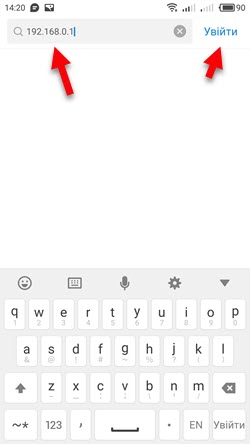

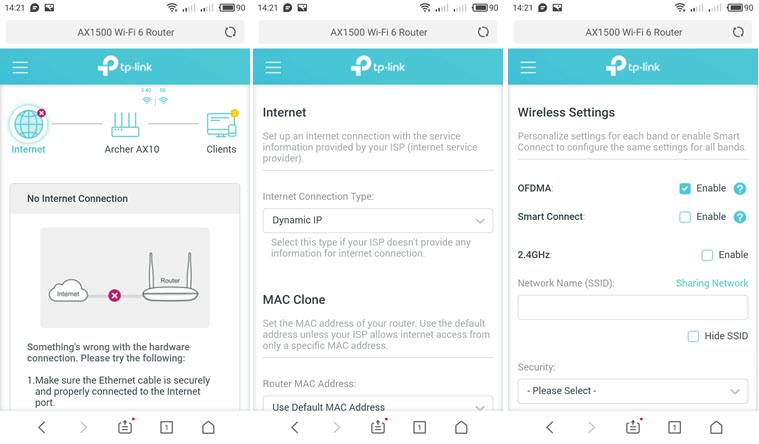 На моем роутере он оптимизирован для мобильных устройств. Есть отдельно меню, где собраны все разделы с настройками. На других моделях страница с настройками может быть не оптимизирована для телефонов. В этом нет ничего страшного, просто ею не так удобно пользоваться.
На моем роутере он оптимизирован для мобильных устройств. Есть отдельно меню, где собраны все разделы с настройками. На других моделях страница с настройками может быть не оптимизирована для телефонов. В этом нет ничего страшного, просто ею не так удобно пользоваться.


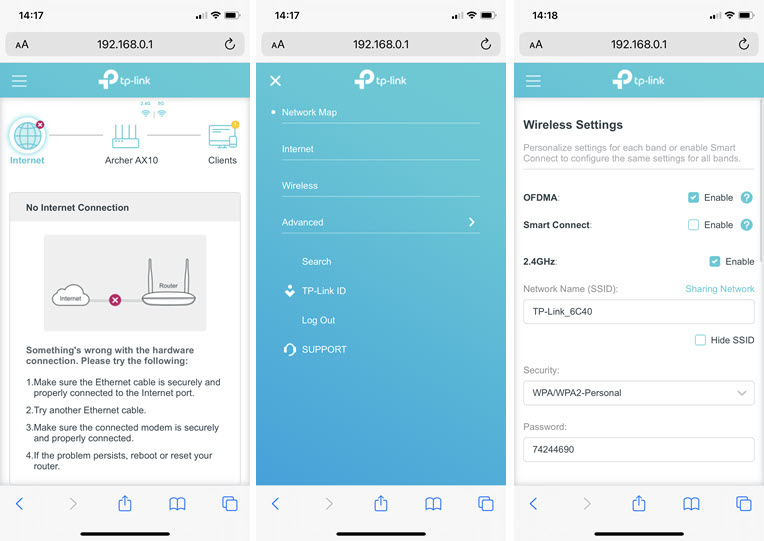 Веб-интерфейс вашего роутера может отличаться от того, что у меня на скриншотах.
Веб-интерфейс вашего роутера может отличаться от того, что у меня на скриншотах.






